Создание и выполнение запроса на удаление
Если нужно быстро удалить большой объем данных или регулярно удалять определенные сведения из базы данных рабочего стола в Access, удобно воспользоваться запросом на удаление или обновление: в этом случае можно указать условия для быстрого поиска и удаления информации. Кроме того, с помощью запросов вы сэкономите время, потому что их можно повторно использовать после сохранения.
Примечание: Перед удалением данных или выполнением запроса на удаление убедитесь в том, что у вас есть резервная копия базы данных рабочего стола Access.
Если необходимо удалить всего несколько записей, использовать запрос не нужно. Можно открыть таблицу в режиме таблицы, выбрать поля (столбцы) или записи (строки), которые требуется удалить, и нажать клавишу DELETE.
Важно: Эта статья относится только к базам данных рабочего стола. Запросы на удаление и обновление невозможно использовать в веб-приложениях Access.
В этой статье
-
Выбор типа запроса
-
Использование запроса на удаление
-
Использование запроса на обновление
-
Дополнительные сведения
-
Советы по устранению неполадок
Выбор типа запроса
Для удаления данных из базы данных можно выбрать запрос на обновление или удаление. Выберите тип запроса на основании сведений в следующей таблице:
| Тип запроса |
Когда использовать |
Результаты |
|---|---|---|
|
Запрос на удаление |
Удаление всех записей (строк) из таблицы или двух связанных таблиц одновременно. Примечание: Если записи хранятся на стороне «один» отношения «один-ко-многим», перед выполнения запроса на удаление необходимо изменить это отношение. Подробнее читайте в разделе по удалению данных из связанных таблиц. |
Запросы на удаление удаляют все данные в каждом поле, вместе со значением ключа, который делает эту запись уникальной. |
|
Запрос на обновление |
Удаление отдельных полей из таблицы. |
Упрощает удаление значений путем замены существующих значений на пустое значение (то есть без данных) или на пустую строку (пару двойных кавычек без пробела между ними). |
К началу страницы
Что необходимо проверить перед использованием запроса на удаление любых данных
- org/ListItem»>
-
Щелкните правой кнопкой мыши кнопку Пуск и откройте проводник Windows.
-
Щелкните файл базы данных правой кнопкой мыши и выберите пункт Свойства.
-
Проверьте, не выбран ли параметр Только для чтения.
-
 При необходимости обратитесь к системному администратору или разработчику базы данных.
При необходимости обратитесь к системному администратору или разработчику базы данных.
-
Убедитесь, что содержимое базы данных активировано. По умолчанию приложение Access блокирует выполнение всех запросов (на удаление, обновление и создание таблицы), пока базе данных не будет предоставлено состояние доверенной. Чтобы узнать о признании базы данных доверенной, см. раздел Выполнение запроса, заблокированного из-за режима отключения содержимого.
-
Попросите других пользователей базы данных закрыть все таблицы, формы, запросы и отчеты, в которых используются удаляемые данные. Это позволит избежать конфликтов блокировки.
org/ListItem»>
Убедитесь, что файл не открыт в режиме только для чтения.
Перед редактированием или удалением записи необходимо создать резервную копию базы данных на случай необходимости отмены изменений.
Совет: Если к базе данных подключается большое количество пользователей, может потребоваться закрыть ее и снова открыть в монопольном режиме.
Открытие базы данных в монопольном режиме
-
Откройте вкладку Файл и выберите пункт
-
Найдите и выберите базу данных, щелкните значок стрелки рядом с кнопкой Открыть, а затем выберите команду Монопольный доступ.

Создание резервной копии базы данных
-
Откройте вкладку Файл и выберите пункт Сохранить как.
-
В разделе Сохранить базу данных как выберите пункт Резервная копия базы данных. Приложение Access закроет исходный файл, создаст резервную копию и снова его откроет.
-
Нажмите кнопку Сохранить как и укажите имя и расположение для резервной копии, а затем нажмите кнопку Сохранить.

Примечание: При использовании базы данных, доступной только для чтения или созданной в более ранней версии приложения Аccess, может появиться сообщение о том, что резервную копию создать невозможно.
Чтобы вернуться к резервной копии, закройте и переименуйте исходный файл, чтобы получить возможность использовать имя исходной версии. Назначьте имя исходной версии резервной копии и откройте переименованную копию.
Использование запроса на удаление
Чтобы создать запрос на удаление, на вкладке «Создание» в группе «Запросы» нажмите кнопку «Конструктор запросов». Дважды щелкните каждую таблицу, из которой вы хотите удалить записи, и нажмите кнопку «Закрыть».
Таблица будет отображена в верхней части бланка запроса. В списке полей дважды щелкните звездочку (*), чтобы добавить все поля таблицы в бланк запроса.
Использование специальных условий в запросе на удаление
Важно: Условия служат для указания только тех записей, которые требуется удалить. В другом случае запрос на удаление удалит все записи в таблице.
Дважды щелкните поле, которое вы хотите указать в качестве условия для удаления, введите одно из критериев в строке «Условия» конструктора запросов, а затем введите для каждого поля условия запроса поле «Показать».Пример использования этого параметра: предположим, вы хотите удалить все ожидающих ожидания заказов для клиента. Чтобы найти только эти записи, нужно добавить поля «ИД клиента» и «Дата заказа» в сетку конструктора запросов, а затем ввести номер ИД клиента и дату, когда заказы этого клиента стали недействительными.
- org/ListItem»>
-
Убедитесь, что выбраны записи, которые требуется удалить, а затем нажмите клавиши CTRL+S, чтобы сохранить запрос.
-
Для выполнения запроса дважды щелкните его в области навигации.
На вкладке Конструктор выберите команду Режим > Режим таблицы.
К началу страницы
Использование запроса на обновление
Примечание: Запросы на обновление невозможно использовать в веб-приложениях Access.
В этом разделе описано, как использовать запрос на обновление для удаления отдельных полей из таблиц. Помните, что выполнение запроса на обновление для удаления данных заменяет существующие значения на пустые или на строки нулевой длины (пару двойных кавычек, не разделенных пробелом), в зависимости от заданного условия.
Помните, что выполнение запроса на обновление для удаления данных заменяет существующие значения на пустые или на строки нулевой длины (пару двойных кавычек, не разделенных пробелом), в зависимости от заданного условия.
-
На вкладке Создание в группе Запросы нажмите кнопку Конструктор запросов.
-
Выберите таблицу с данными, которые вы хотите удалить (если таблица связана, выберите таблицу на стороне отношения «один»), нажмите кнопку Добавить, а затем — Закрыть.
Таблица будет отображена в верхней части бланка запроса. В этом окне перечислены все поля выбранной таблицы.
org/ListItem»>
-
На вкладке Конструктор в группе Результаты выберите команду Режим, а затем — Режим таблицы.
org/ListItem»>
-
При необходимости повторяйте шаги 3–5, изменяя поля или условия отбора, пока не будут выбраны только те данные, которые нужно удалить. После этого нажмите клавиши CTRL+S, чтобы сохранить запрос.
-
Для выполнения запроса дважды щелкните его в области навигации.
Чтобы добавить все поля в бланк запроса, дважды щелкните звездочку (*). Это позволит удалить все записи (строки) из таблицы.
Дополнительно можно указать условия для одного или нескольких полей в строке Условия, а затем снять флажок Показать в каждом поле условий. Дополнительные сведения см. в таблице Примеры условий для выбора запросов.
Примечание: Условия служат для выбора только тех записей, которые необходимо изменить. В противном случае запрос на обновление изменит все записи в полях запроса на значение NULL.
Убедитесь, что выбраны записи, вместо которых нужно вставить значение NULL или строку нулевой длины (пару двойных кавычек без пробела между ними («»).
К началу страницы
Дополнительные сведения
Изменение связи
Следующие инструкции выполняются только если необходимо удалить данные на сторонах отношения «один» и «многие».
-
На вкладке Работа с базами данных в группе Отношения нажмите кнопку Схема данных.
-
Щелкните правой кнопкой мыши связь (линию) между таблицами, включенными в операцию удаления, и выберите в контекстном меню команду Изменить связь.
-
Убедитесь в том, что в диалоговом окне Изменение связей установлен флажок Обеспечение целостности данных.
-
Установите флажок Каскадное удаление связанных записей.

Примечание: Пока вы снова не отключите это свойство, при удалении записей, расположенных на стороне «один», будут удаляться также все связанные записи на стороне «многие».
-
Нажмите кнопку OK и закройте область Схема данных. После этого можно перейти к дальнейшим действиям.
Удаление связи
-
Откройте область Схема данных, если она закрыта.
-
На вкладке Работа с базами данных в группе Отношения нажмите кнопку Схема данных.

Запишите имена полей, участвующих в отношении, чтобы после удаления данных можно было восстановить связь.
-
Щелкните правой кнопкой мыши связь (линию) между таблицами, включенными в операцию удаления, и выберите в контекстном меню команду Удалить.
Примечание: Чтобы восстановить связь, откройте область Схема данных, как показано выше, и перетащите поле первичного ключа из таблицы «один» на поле внешнего ключа таблицы «многие». Будет открыто диалоговое окно Изменение связей. Если в исходном отношении была включена целостность данных, установите флажок Обеспечение целостности данных и нажмите кнопку Создать. В противном случае просто нажмите кнопку Создать.
К началу страницы
Примеры условий отбора для запросов
В следующей таблице приведены примеры условий, которые можно использовать в запросах на выборку, когда требуется убедиться, что удаляются только необходимые данные. В некоторых из этих примеров используются подстановочные знаки.
В некоторых из этих примеров используются подстановочные знаки.
|
Условие |
Результат |
|---|---|
|
> 234 |
Возвращает все числа больше 234. Чтобы найти все числа меньше 234, используйте условие < 234 |
|
>= «Новосибирск» |
Выбирает все записи от «Новосибирск» до конца алфавита. |
|
Between #02. |
Выбирает даты между 2-фев-2010 и 1-дек-2010 (ANSI-89). Если в базе данных применяется набор подстановочных знаков ANSI-92, используйте вместо знака решетки (#) одинарные кавычки (‘). Пример: Between ‘02.02.2010’ And ‘12.01.2010’. |
|
Not «Германия» |
Находит все записи, в которых содержимое поля не соответствует значению «Германия». Согласно этому условию будут найдены записи, содержащие дополнительный текст, кроме слова «Германия», например «Германия (евро)» или «Европа (Германия)». |
|
Not «Т*» |
Находит все записи, кроме тех, которые начинаются с буквы «Т». |
|
Not «*т» |
Находит все записи, которые не оканчиваются буквой «т». Если в базе данных применяются подстановочные знаки ANSI-92, используйте знак процента (%) вместо звездочки (*). |
|
In(Канада,Великобритания) |
Находит все записи в списке со словами «Канада» или «Великобритания». |
|
Like «[А-Г]*» |
Находит в поле с типом данных «Текстовые» все записи, начинающиеся с букв «А–Г». |
|
Like «*ар*» |
Находит все записи, которые содержат сочетание букв «тр». Если в базе данных применяются подстановочные знаки ANSI-92, используйте знак процента (%) вместо звездочки (*). |
|
Like «Григорий Верны?» |
Находит все записи, начинающиеся с имени «Григорий» и содержащие вторую строку из 9 букв, из которых 6 букв составляют начало фамилии «Верный», а последняя буква неизвестна. Если в базе данных применяется набор подстановочных знаков ANSI-92, используйте вместо вопросительного знака (?) знак подчеркивания (_). |
|
#2.2.2010# |
Находит все записи для 2 февраля 2010 г. Если в базе данных используются подстановочные знаки ANSI-92, необходимо заключить дату в одинарные кавычки вместо знаков решетки (‘2.2.2010’). |
|
< Date() — 30 |
Использует функцию Date для возврата всех дат не менее 30-дневной давности. |
|
Date() |
Использует функцию Date для возврата всех записей, содержащих текущую дату. |
|
Between Date( ) And DateAdd(«M», 3, Date( )) |
Использует функции Date и DateAdd которые возвращают все записи между текущей датой и датой на три месяца позже. |
|
Is Null |
Возвращает все записи, содержащие пустое (незаполненное или неопределенное) значение. |
|
Is Not Null |
Выбирает все записи с любым (не пустым) значением. |
|
«» |
Возвращает все записи, содержащие строку нулевой длины. Пустые строки служат для добавления значений в обязательные поля, если фактическое значение неизвестно. Например, в поле требуется ввести номер факса, но у некоторых клиентов его нет. В этом случае вводится пара двойных кавычек без пробела («»). |
К началу страницы
Советы по устранению неполадок
Почему на экране может появиться это сообщение об ошибке, и как его исправить?
Если запрос на удаление строится с использованием нескольких таблиц, а для свойства запроса Уникальные значения задано значение Нет, при попытке выполнения запроса Access выведет на экран сообщение об ошибке Удаление из указанных таблиц невозможно.
Чтобы решить эту проблему, задайте для свойства запроса Уникальные значения значение Да.
-
Откройте запрос на удаление в конструкторе.

-
Если окно свойств запроса не открыто, нажмите для его открытия клавишу F4.
-
Щелкните конструктор запросов, чтобы в окне свойств отображались свойства запроса, а не свойства поля.
-
В окне свойств найдите свойство Уникальные значения и назначьте ему значение Да.
Выполнение запроса, заблокированного из-за режима отключения содержимого
Если открыть базу данных рабочего стола, которая не является доверенной или не находится в надежном расположении, Access будет по умолчанию блокировать все запросы на изменение.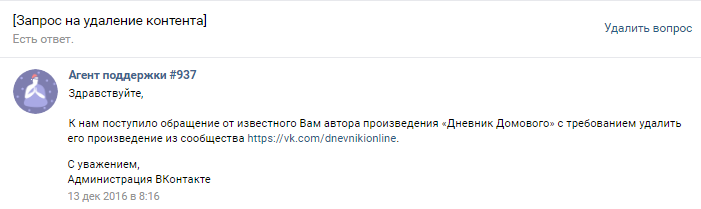
Если при попытке выполнения запроса на изменение ничего не происходит, проверьте, не появляется ли в строке состояния Access следующее сообщение:
Данное действие или событие заблокировано в режиме отключения.
Если отображается это сообщение, чтобы разблокировать содержимое, выполните следующие действия.
К началу страницы
Как удалить последние поисковые запросы в Google и свою активность
Google автоматически зарегистрируйте свой последние поиски. Создайте историю слов, которые вы искали, и веб-сайтов, на которые вы заходили. Но эта информация может быть удалять, и мы также можем внести изменения в конфигурацию, чтобы информация не сохранялась автоматически. Это полезно, если мы не хотим, чтобы у Google было слишком много информации о нас —у кого оно все равно будет- или если мы поделимся с кем-то учетной записью или устройством.
Компания Mountain View в параметрах конфигурации учетной записи Google позволяет нам контролировать все эти параметры. От удаления конкретной информации о действиях с вашим сервисом до удаления абсолютно всех записей. И мы также можем настроить учетную запись так, чтобы информация не сохранялась автоматически. Другой вариант, очевидно, — использовать такие приложения, как Google Chrome в режиме инкогнито или воспользуйтесь некоторыми сервисами Google без логина с нашей учетной записью.
Индекс
- 1 Как очистить недавние поисковые запросы в Google
- 1.1 Удалить ваши недавние поиски
- 1.2 Запретить Google регистрировать ваши действия
- 1.3 Безопасны ли мы с режимом инкогнито Google?
- 2 Очистить историю поиска браузера на Android
Как очистить недавние поисковые запросы в Google
Удалить ваши недавние поиски
Это один из самых хардкор и это выходит за рамки удаления посещенных страниц. Как мы уже говорили, Google знает о нас гораздо больше информации, например, о приложениях, которые мы открываем, и о том, что мы в них делаем. Прежде всего, мы должны сказать, что если вы используете браузер, отличный от Google Chrome, вы также можете удалить историю, хотя возможно, что маршрут будет несколько иным.
Как мы уже говорили, Google знает о нас гораздо больше информации, например, о приложениях, которые мы открываем, и о том, что мы в них делаем. Прежде всего, мы должны сказать, что если вы используете браузер, отличный от Google Chrome, вы также можете удалить историю, хотя возможно, что маршрут будет несколько иным.
На вашем Android-устройстве откройте приложение Настройки и войдите в раздел Google, чтобы затем перейти в раздел Гугл аккаунт. Оказавшись здесь, прокрутите вниз до Данные и настройка и здесь это сводится к Моя деятельность. Прямо в строке поиска нажмите с правой стороны на кнопку с тремя точками в портретной ориентации и выберите Удалить активность пользователя. Появится серия фильтров, и вы должны выбрать опцию в разделе, относящемся к дате. Всегда. Теперь вам просто нужно нажать на опцию Borrar.
Здесь мы можем более исчерпывающе выбрать контент, который хотим удалить, и с каких пор, то есть мы можем выбрать удаление активности в одном приложении или во всех в течение недели или навсегда, чтобы привести несколько примеров. После того, как вы сделали свой выбор, вам нужно только нажать на «Удалить» и попрощаться со своей историей. Обратите внимание, что то, что вы удалили, не может быть восстановлено, поэтому хорошо настройтесь, прежде чем нажимать «Удалить».
После того, как вы сделали свой выбор, вам нужно только нажать на «Удалить» и попрощаться со своей историей. Обратите внимание, что то, что вы удалили, не может быть восстановлено, поэтому хорошо настройтесь, прежде чем нажимать «Удалить».
Подпишитесь на наш Youtube-канал
Запретить Google регистрировать ваши действия
Если вы использовали опцию удаления недавних поисков, вероятно, это связано с тем, что вы не хотите, чтобы Google автоматически записывал эту информацию. Если да, то, возможно, вам стоит настроить службу так, чтобы прекратить экономить информация о вашей активности автоматически. И это то, что вы можете сделать из Настройки на вашем устройстве, войдя в Google, а затем Гугл аккаунт. Теперь в разделе «Данные и персонализация» перейдите к элементам управления действиями и нажмите «Управление элементами управления действиями». Вам нужно будет только деактивировать действия, которые вы не хотите, чтобы Google регистрировал автоматически.
Безопасны ли мы с режимом инкогнито Google?
El режим инкогнито приложений и сервисов, таких как Google Chrome предотвращает регистрацию локальной записи запись о нашей деятельности. Но это не мешает сбору информации об активности, связанной с нашей учетной записью Google. Следовательно, это не верный способ защитить нашу конфиденциальность на сто процентов от таких типов записей.
Очистить историю поиска браузера на Android
Но оказывается, что у нас есть еще один способ стереть недавние поисковые запросы, который оказывается одним из самых традиционных. Начнем с самой основной части. Если вы не хотите отслеживать веб-страницы, к которым вы обращались с помощью Chrome, вы можете удалить всю историю просмотров или ее часть. Имейте в виду, что это также приведет к удалению вашей истории просмотров на всех устройствах, на которых вы активировали синхронизацию и вошли в Chrome.
Если вы не хотите, чтобы кто-либо знал страницы, которые вы недавно посещали, решение состоит в том, чтобы очистить историю Google Chrome, браузера Android. Посмотрим, как это сделать пошагово:
Посмотрим, как это сделать пошагово:
- Откройте Chrome на своем мобильном телефоне и нажмите кнопку с тремя точками в правом верхнем углу.
- В раскрывающемся меню выберите вариант «История».
- Оказавшись в истории, вы увидите список со всеми посещенными страницами в хронологическом порядке. Здесь вы можете выбрать, удалите только некоторые, щелкнув значок X рядом с каждым из них или удалите все данные о просмотре.
- Если вы выбираете удалить все данные просмотра, Chrome позволяет выбрать время, например, только данные за сегодня, за всю неделю, за месяц или за всегда. Вы также можете выбрать, следует ли очищать файлы cookie и кешированные файлы (это полезно для освобождения места).
запросов Python удалить метод
❮ Модуль запросов
Пример
Сделайте запрос DELETE на веб-страницу и верните текст ответа:
импортировать запросы
x = request. delete(‘https://w3schools.com/python/demopage.php’)
delete(‘https://w3schools.com/python/demopage.php’)
print(x.text)
Пример запуска »
Определение и использование
Метод delete() отправляет запрос DELETE на указанный URL-адрес.
DELETE выполняются запросы на удаление указанного ресурса (файла, записи и т. д).
Синтаксис
request.delete( url , args )
args означает ноль или более из названных аргументов в таблице параметров ниже. Пример:
request.delete(url, timeout=2.50)
Значения параметров
| Параметр | Описание | |
|---|---|---|
| URL-адрес | Попробуйте | Обязательно. URL запроса |
| разрешить_перенаправления | Попробуйте | Дополнительно. Логическое значение для включения/отключения перенаправления.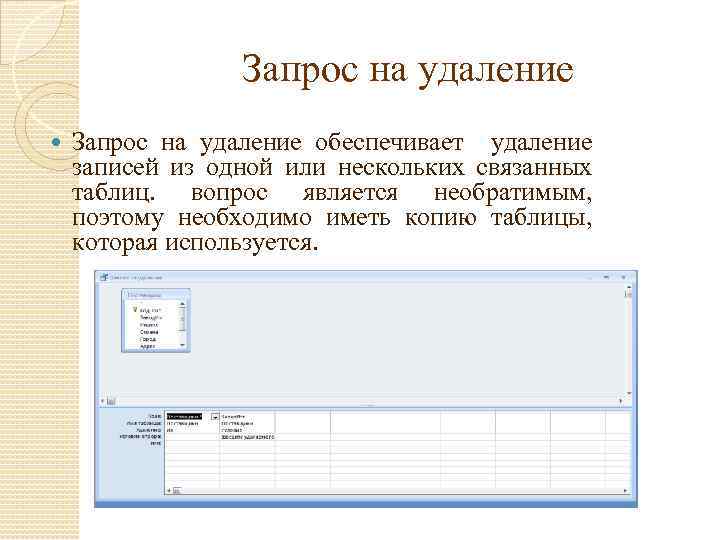 По умолчанию True (разрешение перенаправления) |
| авторизация | Попробуйте | Дополнительно. Кортеж для включения определенной HTTP-аутентификации. По умолчанию Нет |
| сертификат | Попробуйте | Дополнительно. Строка или кортеж, указывающий файл сертификата или ключ. По умолчанию Нет |
| печенье | Попробуйте | Дополнительно. Словарь файлов cookie для отправки на указанный URL. По умолчанию Нет |
| коллекторы | Попробуйте | Дополнительно. Словарь заголовков HTTP для отправки на указанный URL-адрес. По умолчанию Нет |
| прокси | Попробуйте | Дополнительно. Словарь протокола к URL-адресу прокси. По умолчанию Нет |
| поток | Попробуйте | Дополнительно.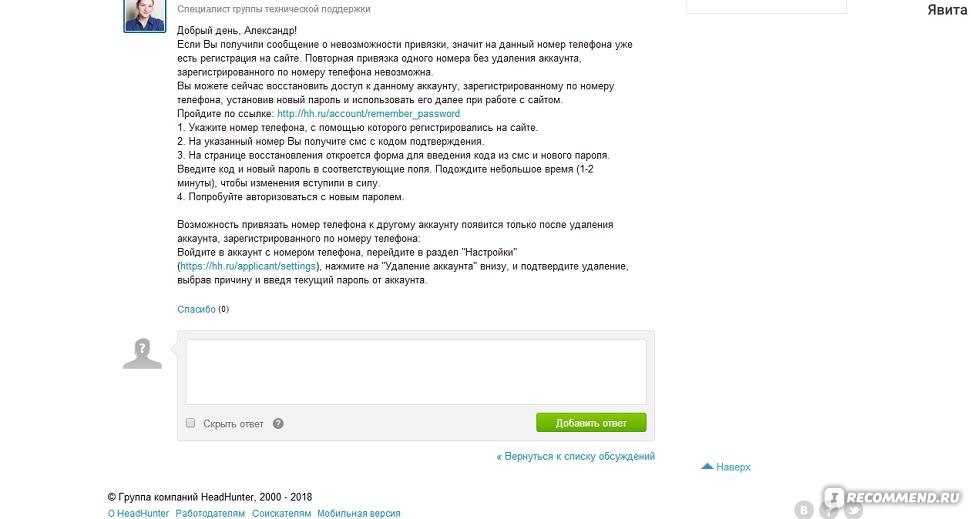 Логическое указание, должен ли ответ быть немедленно загружен (False) или передан в потоковом режиме (True). Логическое указание, должен ли ответ быть немедленно загружен (False) или передан в потоковом режиме (True). По умолчанию Ложь |
| время ожидания | Попробуйте | Дополнительно. Число или кортеж, указывающий, сколько секунд ждать, пока клиент установит соединение и/или отправит ответ. По умолчанию Нет , что означает, что запрос будет продолжен
пока соединение не будет закрыто |
| проверить | Попробуй Попробуй | Дополнительно. Логическое или строковое указание для проверки сертификата TLS серверов или нет. По умолчанию Правда |
Возвращаемое значение
Метод delete() возвращает объект request.Response.
❮ Модуль запросов
ВЫБОР ЦВЕТА
Лучшие учебники
Учебное пособие по HTMLУчебное пособие по CSS
Учебное пособие по JavaScript
Учебное пособие
Учебное пособие по SQL
Учебное пособие по Python
Учебное пособие по W3.
 CSS
CSS Учебное пособие по Bootstrap
Учебное пособие по PHP
Учебное пособие по Java
Учебное пособие по C++
Учебное пособие по jQuery 9007 Tops 907
9003 900
Справочник по HTML
Справочник по CSS
Справочник по JavaScript
Справочник по SQL
Справочник по Python
Справочник по W3.CSS
Справочник по Bootstrap
Справочник по PHP
Цвета HTML
Справочник по Java
Справочник по Angular
Справочник по jQuery
Основные примеры
Примеры HTMLПримеры CSS
Примеры JavaScript
Примеры инструкций
Примеры SQL
Примеры Python
Примеры W3.CSS
Примеры Bootstrap
Примеры PHP
Примеры Java
Примеры XML
Примеры jQuery
FORUM | О
W3Schools оптимизирован для обучения и обучения. Примеры могут быть упрощены для улучшения чтения и обучения.
Учебники, ссылки и примеры постоянно пересматриваются, чтобы избежать ошибок, но мы не можем гарантировать полную правильность всего содержания. Используя W3Schools, вы соглашаетесь прочитать и принять наши условия использования,
куки-файлы и политика конфиденциальности.
Используя W3Schools, вы соглашаетесь прочитать и принять наши условия использования,
куки-файлы и политика конфиденциальности.
Copyright 1999-2023 Refsnes Data. Все права защищены.
W3Schools работает на основе W3.CSS.
Метод DELETE — запросы Python — GeeksforGeeks
Улучшить статью
Сохранить статью
- Последнее обновление: 26 фев, 2020
Улучшить статью
Сохранить статью
Библиотека запросов — один из важных аспектов Python для выполнения HTTP-запросов к указанному URL-адресу. Эта статья вращается вокруг того, как можно сделать запрос DELETE на указанный URL-адрес, используя метод request.delete() . Прежде чем проверять метод DELETE, давайте выясним, что такое HTTP-запрос DELETE —
DELETE Http-метод
DELETE — это метод запроса, поддерживаемый HTTP, используемый Всемирной паутиной. Метод DELETE удаляет указанный ресурс.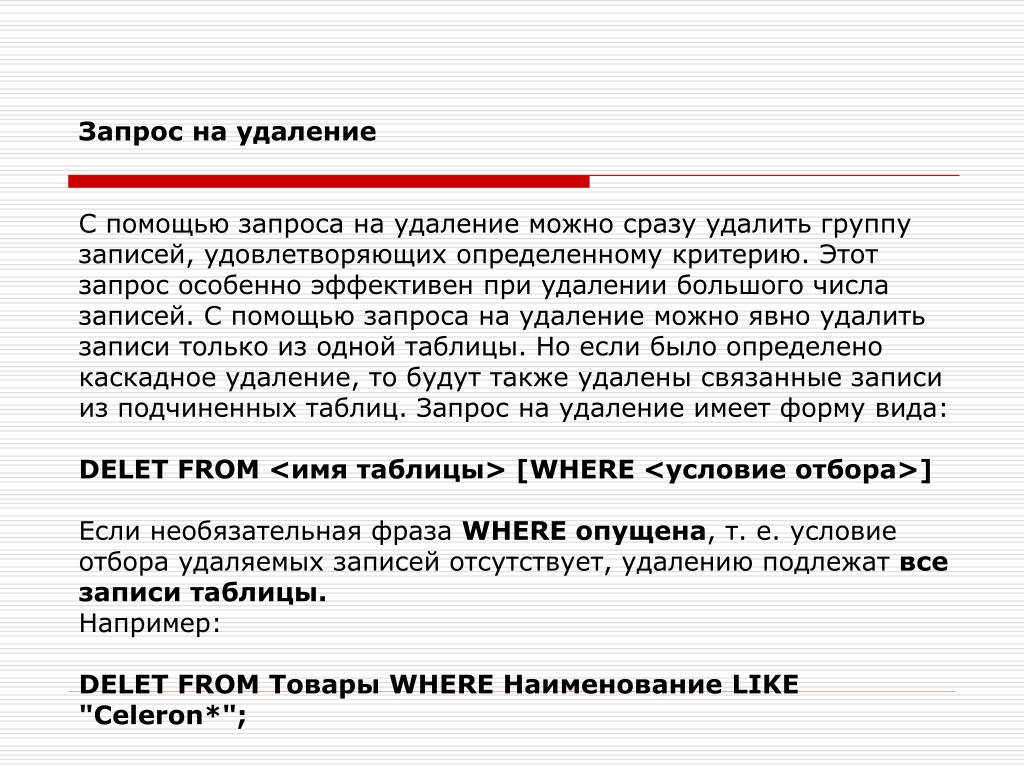 Как и в случае с запросом PUT, вам необходимо указать конкретный ресурс для этой операции. Успешный ответ ДОЛЖЕН быть 200 (ОК), если ответ включает в себя объект, описывающий статус, 202 (Принято), если действие еще не выполнено, или 204 (Нет содержимого), если действие было выполнено, но ответ не включает сущность.
Как и в случае с запросом PUT, вам необходимо указать конкретный ресурс для этой операции. Успешный ответ ДОЛЖЕН быть 200 (ОК), если ответ включает в себя объект, описывающий статус, 202 (Принято), если действие еще не выполнено, или 204 (Нет содержимого), если действие было выполнено, но ответ не включает сущность.
Пример URI для операции удаления выглядит так
http://www.example.com/articles/12345
Как выполнить запрос DELETE с помощью запросов Python
Модуль запросов Python предоставляет встроенный метод delete() для выполнения запроса DELETE на указанный URI.
Синтаксис –
request.delete(url, params={key: value}, args)
Пример —
Давайте для примера попробуем сделать запрос к API httpbin.
|
Сохранить этот файл в качестве запроса.py и через прогон терминала,
Python Request.py
Выходные ресурс, идентифицированный Request-URI. Этот метод МОЖЕТ быть переопределен вмешательством человека (или другими способами) на исходном сервере. Клиенту не может быть гарантировано, что операция была выполнена, даже если код состояния, возвращенный исходным сервером, указывает на то, что действие было выполнено успешно. Однако серверу НЕ СЛЕДУЕТ сообщать об успехе, если только в момент получения ответа он не намеревается удалить ресурс или переместить его в недоступное место.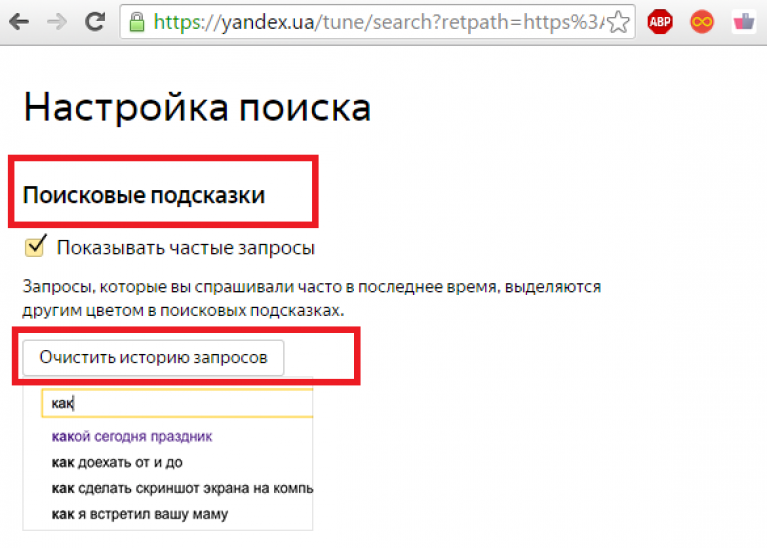


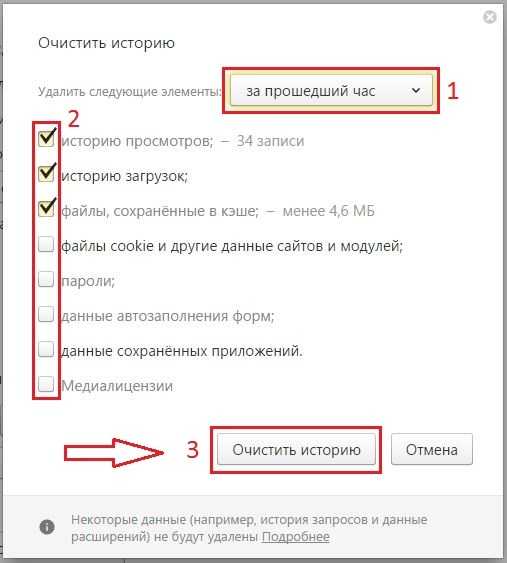
 При необходимости обратитесь к системному администратору или разработчику базы данных.
При необходимости обратитесь к системному администратору или разработчику базы данных.

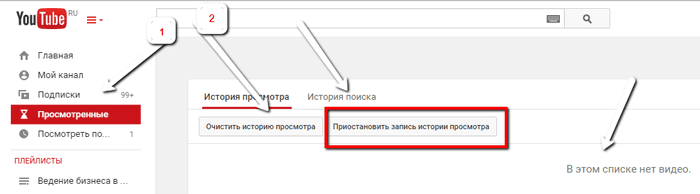


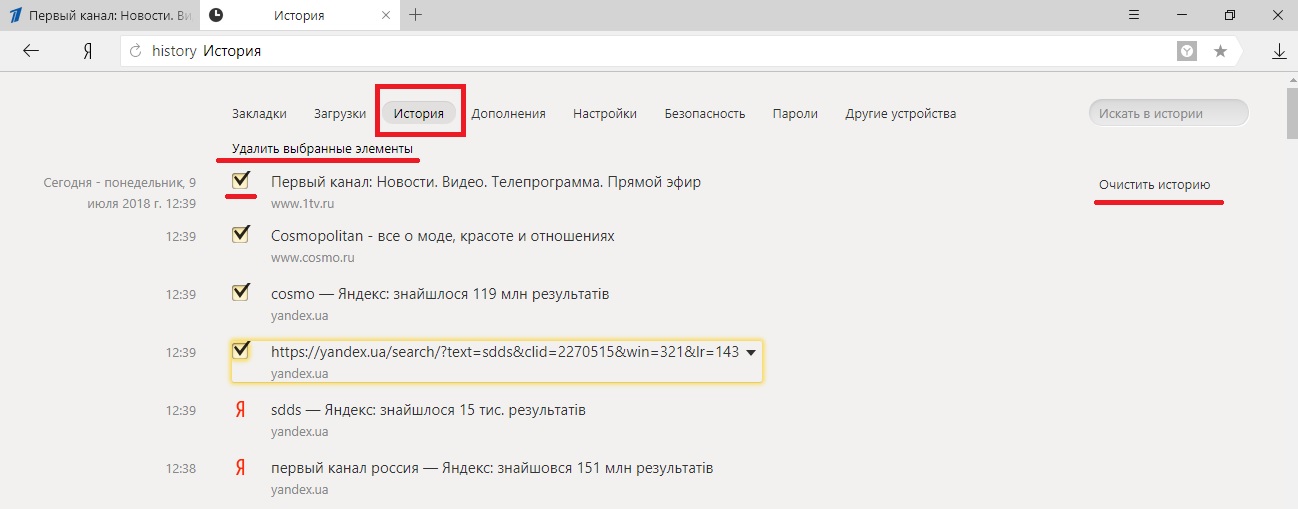 02.2010# And #12.01.2010#
02.2010# And #12.01.2010#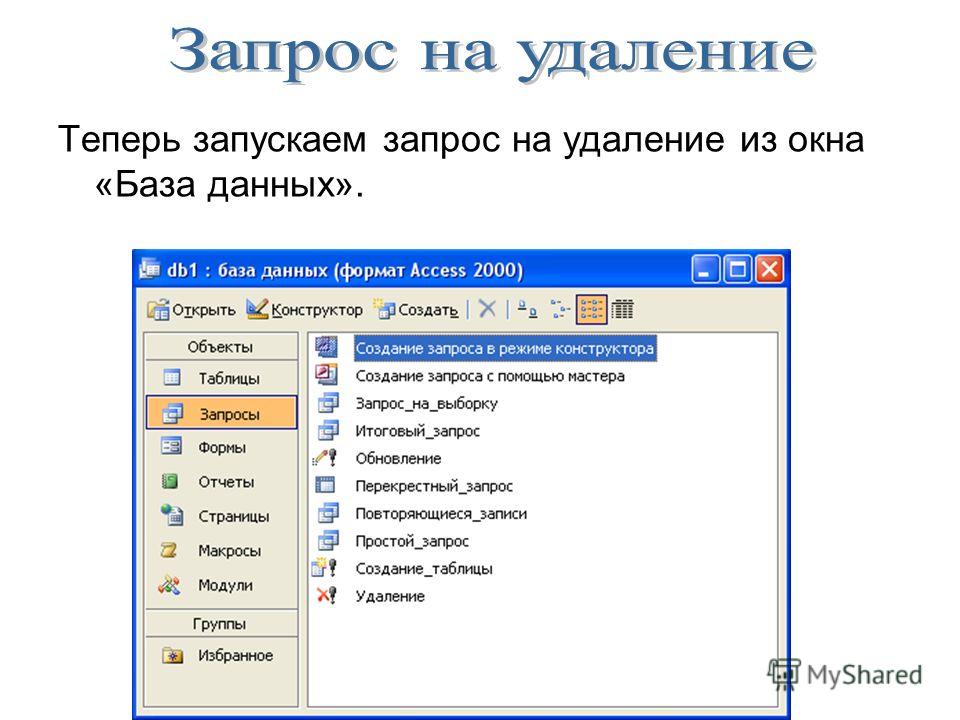 Если в базе данных применяется набор подстановочных знаков ANSI-92, используйте знак процента (%) вместо знака звездочки (*).
Если в базе данных применяется набор подстановочных знаков ANSI-92, используйте знак процента (%) вместо знака звездочки (*). Если в базе данных используются подстановочные знаки ANSI-92, используйте знак процента (%) вместо знака звездочки (*).
Если в базе данных используются подстановочные знаки ANSI-92, используйте знак процента (%) вместо знака звездочки (*).



